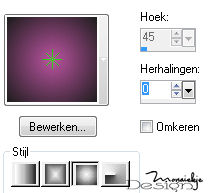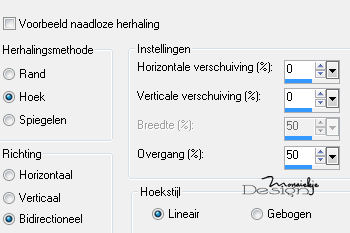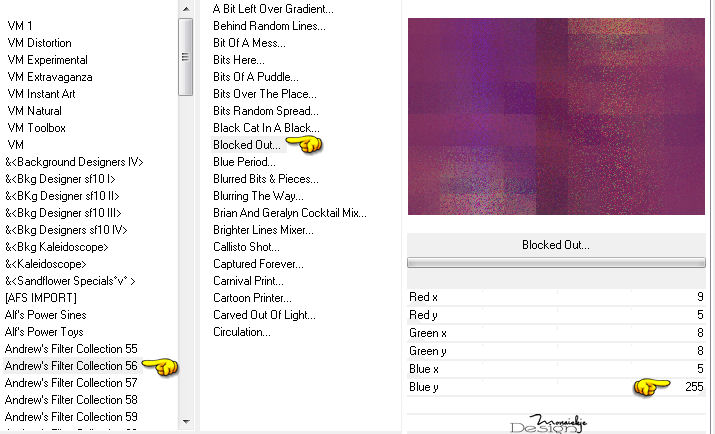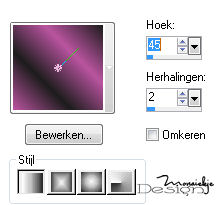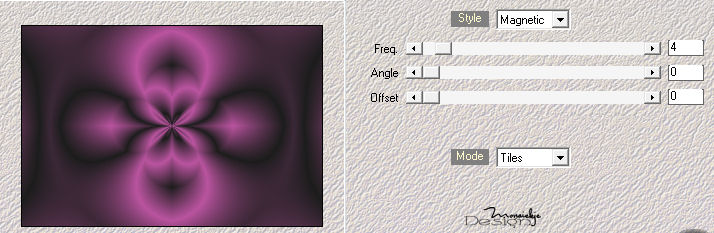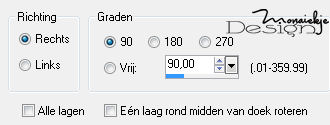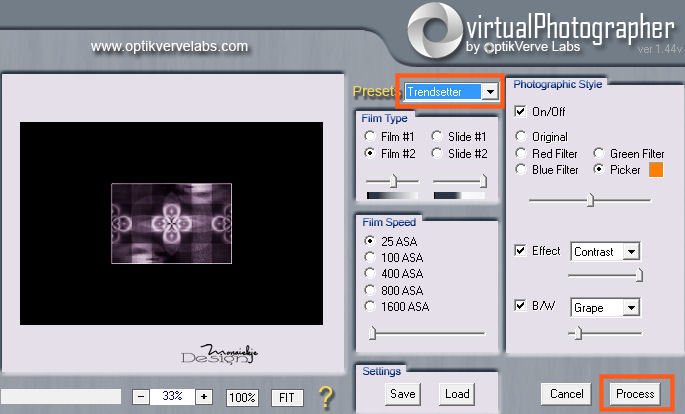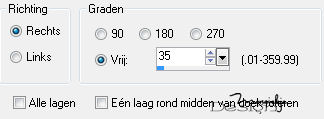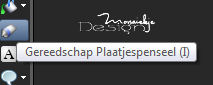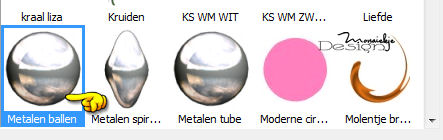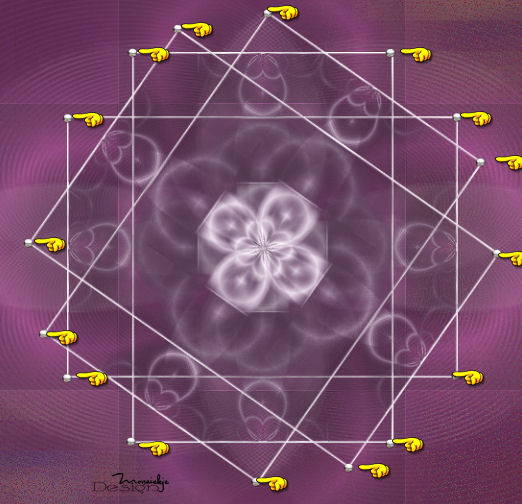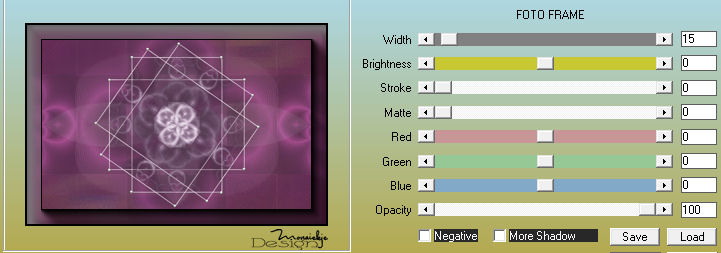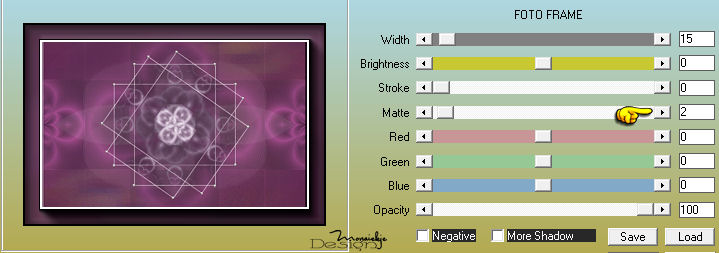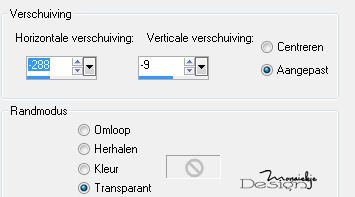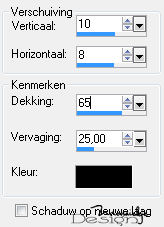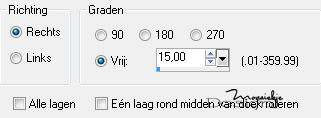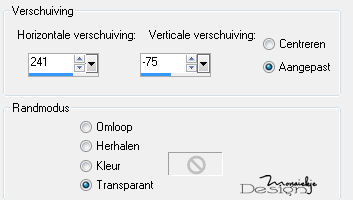|
Deze les is gemaakt in Psp X3 maar kan ook in andere versies gemaakt worden
Deze les is in het
Deze les is in het
Deze les is in het
Deze les is in het
De vrouwentube is van Guismo De bloementube is van Annelies Het masker is van Narah Benodigdheden:
Filters: Ik respecteer een ieders werk, vandaar dat er geen filters meer meegeleverd worden AAA frames *Andrews (gebruikt nr 56) Mehdi OptikVerve Labs Simple Transparency Unlimited 2.0 * dit filter importeren in Unlimited 2.0
Bestand Corel 10_005 is standaard, heb je deze niet, dan is deze bijgeleverd in zip - plaatsen in map Plaatjespenselen
Open de tubes en masker in psp
Gebruik je ander materiaal/kleuren.......mengmodus/dekking aanpassen naar eigen inzicht
Zet de voorgrond kleur op #ba54a0 Zet de achtergrond kleur op #1d1d1d
1 Open een nieuwe afbeelding 900 x 600 pixels, transparant
2 Zet de voorgrond op verloop
Vul de afbeelding met het verloop
3 Selecties alles selecteren
4 Activeer calguisportrait03062012 Bewerken kopiλren Bewerken plakken in selectie
5 Selecties niets selecteren
6 Effecten afbeeldingseffecten naadloze herhaling
7 Aanpassen vervagen - radiaal vervagen
8 Lagen - dupliceren Afbeelding spiegelen Afbeelding omdraaien
9 Lagen eigenschappen Dekking: 50
10 Lagen samenvoegen omlaag samenvoegen
11 Effecten insteekfilters unlimited andrews 56 blocked out
12 Aanpassen scherpte verscherpen
13 Lagen nieuwe rasterlaag
14 Verander het verloop naar
Vul de afbeelding met het verloop
15 Effecten insteekfilters mehdi wavy lab Let op : er is ook een wavy lab 1.1 , dit filter kun je ook gebruiken, uitwerking is het hetzelfde.
16 Effecten insteekfilters transparency eliminate black
17 Lagen dupliceren
18 Afbeelding vrij roteren
19 Lagen samenvoegen omlaag samenvoegen
20 Lagen dupliceren
21 Effecten insteekfilters simple zoom out and flip
22 Effecten randeffecten accentueren
23 Lagen nieuwe rasterlaag
24 Zet de voorgrond terug op kleur en verander deze in #ffffff Vul de afbeelding met deze kleur
25 Lagen nieuwe maskerlaag uit afbeelding
26 Lagen samenvoegen groep samenvoegen
27 Effecten insteekfilters simple 4 way average
28 Lagen eigenschappen Dekking: 18
29 Lagen dupliceren let op: dekking van deze laag blijft op 18 staan !!
30 Afbeelding randen toevoegen symmetrisch - voorgrond kleur 2 pixels
31 Lagen dupliceren
32 Afbeelding formaat wijzigen 40% Geen vinkje bij : formaat van alle lagen wijzigen
33 Effecten insteekfilters optikVerve Labs virutal photographer Klik nadat je de goede instelling hebt op process (normaal klik je met een filter op oke) werk je met andere kleuren, speel dan met de keuzes die er zijn ipv trendsetter of gebruik een mengmodus
34 Effecten insteekfilters transparency eliminate black
35 Lagen dupliceren Afbeelding vrij roteren instellingen staan nog goed
36 Lagen dupliceren Afbeelding vrij roteren
37 Lagen dupliceren Afbeelding vrij roteren
38 Lagen samenvoegen omlaag samenvoegen Doe dit nog 2x
39 Lagen nieuwe rasterlaag
40 Activeer gereedschap plaatjespenseel
Zoek het penseel metalen ballen
41 Stempel op elke hoek een metalen balletje Let op: het kan zijn dat het balletje ineens wat groter wordt Dan even op het
linkse
42 Lagen samenvoegen zichtbare lagen samenvoegen
43 Effecten insteekfilters AAA frames foto frame
44 Lagen dupliceren
45 Afbeelding formaat wijzigen 90% Geen vinkje bij : formaat van alle lagen wijzigen
46 Activeer in het lagenpalet samengevoegd Dit is de onderste laag
47 Aanpassen vervagen - radiaal vervagen Instellingen staan nog goed
48 Activeer in het lagenpalet kopie van samengevoegd Dit is de bovenste laag
49 Lagen samenvoegen omlaag samenvoegen
50 Effecten insteekfilters AAA frames foto frame
51 Activeer calguisportrait03062012 Bewerken kopiλren Bewerken plakken als nieuwe laag
52 Afbeelding formaat wijzigen 80% Geen vinkje bij : formaat van alle lagen wijzigen
53 Effecten afbeeldingseffecten verschuiving
54 Effecten 3D effecten slagschaduw Kleur is zwart
55 Activeer Alies 895-tulips-03062012 Bewerken kopiλren Bewerken plakken als nieuwe laag
56 Afbeelding vrij roteren
57 Effecten afbeeldingseffecten verschuiving
58 Effecten 3D effecten slagschaduw instellingen staan nog goed
59 Lagen nieuwe rasterlaag Zet hier je naam of watermerk
60 Verander de voorgrond kleur naar #ba54a0
61 Afbeelding randen toevoegen symmetrisch - voorgrond kleur 1 pixel Afbeelding randen toevoegen symmetrisch - achtergrond kleur 35 pixels Afbeelding randen toevoegen symmetrisch - voorgrond kleur 1 pixel
62 Afbeelding formaat wijzigen 800 pixels - breed Vinkje bij : formaat van alle lagen wijzigen Let op: Wanneer je de crea opstuurt naar mijn email, voor bij de uitwerkingen, dan graag deze stap toepassen.
63 Bestand exporteren jpeg-optimalisatie oke
Met dank aan Yvonne voor het testen van deze les
Uitwerking Yvonne:
De © van deze les is van mij zelf.. heb deze zelf bedacht en geschreven Mijn lessen mogen NIET gelinkt of gekopieerd worden op andere websites/forums zonder mijn toestemming Enige gelijkenis met andere lessen op internet berust op louter toeval Laat de namen en watermerken van de tubes intact Respecteer andermans werk ©Monaiekje Design juni 2012
|